Win11輸入法遺失無法輸入字怎麼處理
有使用者在使用Win11的過程中發現電腦中的輸入法不見了,沒有辦法正常打字,那麼Win11輸入法不見了無法打字怎麼辦呢?下面小編就跟大家詳細介紹一下Win11輸入法不見了無法打字解決方法,大家有興趣的話可以來看看。
1、右鍵點選桌面上的"此電腦",選擇選單選項中的"管理"開啟。
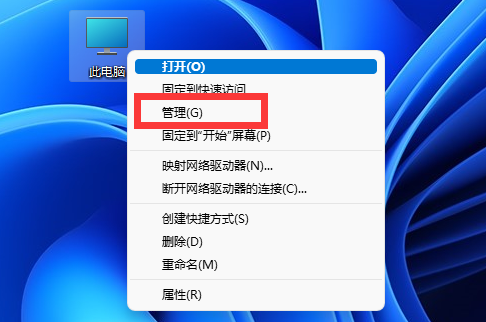
2、進入新介面後,點選左邊的"任務計畫程式庫"。
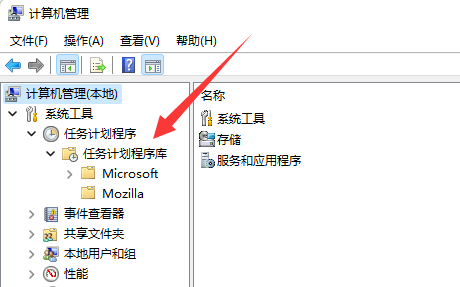
3、接著點擊"Microsoft」資料夾下方的"Windows"選項。
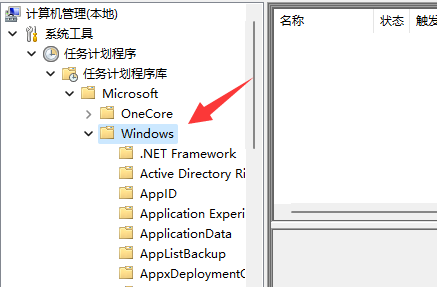
4、然後點選其中的"TextServicesFramework"。
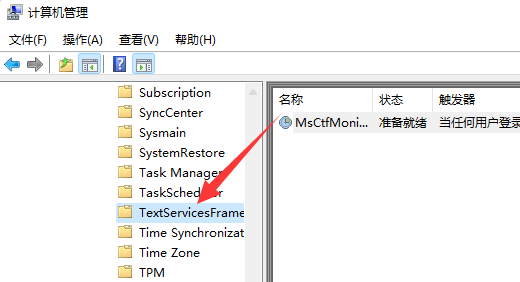
5、最後找到右側中的"MsCtfMonitor",選取右鍵選擇"執行"即可解決問題。
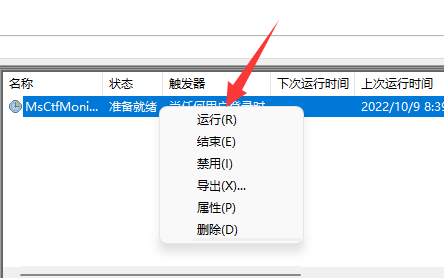
以上是Win11輸入法遺失無法輸入字怎麼處理的詳細內容。更多資訊請關注PHP中文網其他相關文章!

熱AI工具

Undresser.AI Undress
人工智慧驅動的應用程序,用於創建逼真的裸體照片

AI Clothes Remover
用於從照片中去除衣服的線上人工智慧工具。

Undress AI Tool
免費脫衣圖片

Clothoff.io
AI脫衣器

AI Hentai Generator
免費產生 AI 無盡。

熱門文章

熱工具

記事本++7.3.1
好用且免費的程式碼編輯器

SublimeText3漢化版
中文版,非常好用

禪工作室 13.0.1
強大的PHP整合開發環境

Dreamweaver CS6
視覺化網頁開發工具

SublimeText3 Mac版
神級程式碼編輯軟體(SublimeText3)

熱門話題
 Windows 11 KB5054979中的新功能以及如何解決更新問題
Apr 03, 2025 pm 06:01 PM
Windows 11 KB5054979中的新功能以及如何解決更新問題
Apr 03, 2025 pm 06:01 PM
Windows 11 KB5054979 更新:安裝指南及疑難解答 針對Windows 11 24H2版本,微軟已發布累積更新KB5054979,包含多項改進和錯誤修復。本文將指導您如何安裝此更新,並提供安裝失敗時的解決方法。 關於Windows 11 24H2 KB5054979 KB5054979於2025年3月27日發布,是針對Windows 11 24H2版本.NET Framework 3.5和4.8.1的安全更新。此更新增強了.NET Framework 3.5和4.8.1的安全性和
 AI限制保存文件位置和保存的文件Protection-Full指南
Mar 17, 2025 pm 10:05 PM
AI限制保存文件位置和保存的文件Protection-Full指南
Mar 17, 2025 pm 10:05 PM
掌握AI限制的保存文件位置和保護:綜合指南 計劃潛入動感十足的科幻RPG,AI限制,在2025年3月27日啟動? 了解您的保存文件位置並實施強大的保護方法是
 如何修復KB5055523無法在Windows 11中安裝?
Apr 10, 2025 pm 12:02 PM
如何修復KB5055523無法在Windows 11中安裝?
Apr 10, 2025 pm 12:02 PM
KB5055523更新是Windows 11版本24H2的累積更新,由Microsoft於2025年4月8日發布,作為每月補丁星期二週期的一部分,以關閉
 時間表我保存文件位置:如何訪問和備份
Mar 27, 2025 pm 08:03 PM
時間表我保存文件位置:如何訪問和備份
Mar 27, 2025 pm 08:03 PM
找到您的時間表我保存文件對於管理和保護您的遊戲進度至關重要。本指南向您展示瞭如何找到和備份保存數據。 我在哪裡保存文件? 時間表我的早期訪問發布已獲得
 KB5054980未安裝的驗證修復和提示
Mar 31, 2025 pm 02:40 PM
KB5054980未安裝的驗證修復和提示
Mar 31, 2025 pm 02:40 PM
Windows 11上的KB5054980安裝問題故障排除 Microsoft於2025年3月25日發布了KB5054980,適用於Windows 11版本22H2和23H2。雖然此更新不包含新的安全功能,但它包含了所有先前發布的Securei
 Windows 10 KB5055063:什麼是新事物&如何下載
Mar 31, 2025 pm 03:54 PM
Windows 10 KB5055063:什麼是新事物&如何下載
Mar 31, 2025 pm 03:54 PM
Windows 10 KB5055063 更新詳解及安裝故障排除 KB5055063 是針對 Windows 10 22H2 版本的 .NET Framework 更新,包含重要的改進和修復。本文將深入探討 KB5055063,包括下載方法以及解決安裝失敗問題的多種途徑。 Windows 10 KB5055063 簡介 KB5055063 是針對 Windows 10 版本 22H2 的 .NET Framework 3.5、4.8 和 4.8.1 的累積更新,於 2025 年 3 月 25 日
 如何在Windows中修復Microsoft團隊錯誤標籤4VLPO?
Mar 24, 2025 pm 10:00 PM
如何在Windows中修復Microsoft團隊錯誤標籤4VLPO?
Mar 24, 2025 pm 10:00 PM
Microsoft團隊是通信和協作的關鍵工具,使Windows 11用戶能夠參加會議,共享文件並與collea進行協調
 WWE 2K25無法連接到服務器?這是一些解決方案
Mar 18, 2025 pm 08:04 PM
WWE 2K25無法連接到服務器?這是一些解決方案
Mar 18, 2025 pm 08:04 PM
故障排除WWE 2K25服務器連接問題 許多WWE 2K25玩家都遇到服務器連接問題,阻止在線遊戲玩法並訪問某些功能。本指南提供解決這些問題的解決方案,並使您重新回到






